जब आप NVIDIA GeForce अनुभव पर गेम खेलते हैं, तो यह आपको एक त्रुटि की चेतावनी देता है कि NVIDIA GeForce अनुभव कुछ गलत हो गया, अपने पीसी को रीबूट करने का प्रयास करें और फिर GeForce अनुभव लॉन्च करें . जैसे GeForce अनुभव त्रुटि 0x0003 , यह 0x0001 समस्या आपके गेम के प्रदर्शन को भी प्रभावित करेगी क्योंकि GeForce अनुभव इस गेमिंग प्लेटफॉर्म पर आपके गेम को बेहतर ढंग से प्रबंधित करने के लिए NVIDIA ग्राफिक्स कार्ड पर स्थापित एक उपयोगिता है।
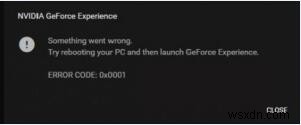
एक बार इस GeForce अनुभव त्रुटि के संकेत मिलने के बाद, आपने अपने पीसी को रिबूट करने और ऐप को फिर से लॉन्च करने का प्रयास किया होगा, लेकिन कोई फायदा नहीं हुआ। इसलिए आपको इस गेम त्रुटि को तुरंत ठीक करने की आवश्यकता है।
GeForce अनुभव त्रुटि कोड 0x0001 को कैसे ठीक करें?
चूंकि यह NVIDIA GeForce अनुभव ग्राफिक्स कार्ड पर रखा गया है, इसलिए आपको यह सुनिश्चित करने की आवश्यकता है कि डिस्प्ले कार्ड विंडोज 10, 8, 7 पर अच्छी तरह से चल रहा है। उदाहरण के लिए, NVIDIA डिस्प्ले सेवा और ड्राइवर त्रुटियों के कारण GeForce अनुभव त्रुटि 0x0001 हो सकती है। उसी समय, यदि GeForce अनुभव स्वयं गलत हो जाता है, तो निश्चित रूप से NVIDIA GeForce अनुभव 0x0001 त्रुटि सामने आएगी।
समाधान:
- 1:NVIDIA ग्राफ़िक्स ड्राइवर अपडेट करें
- 2:एनवीडिया टेलीमेट्री कंटेनर सेवा सेटिंग बदलें
- 3:संगतता मोड में NVIDIA GeForce अनुभव चलाएँ
- 4:NVIDIA GeForce अनुभव एप्लिकेशन को अनइंस्टॉल और रीइंस्टॉल करें
- 5:विंडोज 10 अपडेट चेक करें
समाधान 1:NVIDIA ग्राफ़िक्स ड्राइवर अपडेट करें
यदि आपका डिस्प्ले ड्राइवर गायब, पुराना और दूषित है, तो NVIDIA GeForce अनुभव 0x0001 त्रुटि आपके पास आएगी। कहने का तात्पर्य यह है कि, आपको यह सुनिश्चित करने की आवश्यकता है कि ग्राफिक्स ड्राइवर आपके कंप्यूटर के अनुकूल है। इस भाग के लिए, ड्राइवर बूस्टर , शीर्ष एक ड्राइवर टूल, आपके लिए नवीनतम ग्राफ़िक्स ड्राइवर डाउनलोड करने के लिए उपलब्ध है।
1. डाउनलोड करें , ड्राइवर बूस्टर स्थापित करें और चलाएं।
2. स्कैन करें . क्लिक करें बटन। आप देख सकते हैं कि Driver Booster आपके पीसी को खोज रहा है। यदि NVIDIA ग्राफ़िक्स ड्राइवर जैसे समस्याग्रस्त डिवाइस ड्राइवर हैं, तो यह आपको परिणामों में प्रदर्शित करेगा।

3. प्रदर्शन अनुकूलक का पता लगाएं और अपडेट करें ड्राइवर बूस्टर द्वारा ग्राफिक्स ड्राइवर।
फिर ड्राइवर बूस्टर आपके पीसी के लिए नवीनतम NVIDIA ड्राइवर स्थापित करेगा, और आप NVIDIA GeForce अनुभव को फिर से लॉन्च कर सकते हैं यह देखने के लिए कि विंडोज 10 पर 0x0001 त्रुटि बनी रहती है या नहीं।
संबंधित: मेरे कंप्यूटर के लिए ग्राफिक कार्ड कैसे जांचें?
समाधान 2:NVIDIA सेवा सेटिंग बदलें
उसी नोट पर, आपके पीसी पर NVIDIA सेवाएं NVIDIA GeForce अनुभव के प्रदर्शन को भी प्रभावित करेंगी। आमतौर पर, एनवीडिया टेलीमेट्री कंटेनर, एनवीआईडीआईए नेटवर्क सर्विस कंटेनर, एनवीआईडीआईए लोकल सिस्टम कंटेनर, एनवीआईडीआईए जेफफोर्स एक्सपीरियंस सर्विस, और एनवीआईडीआईए जेफफोर्स एक्सपीरियंस बैकएंड सर्विस जैसी सेवाएं हैं जो GeForce एक्सपीरियंस काम नहीं कर रही हैं का कारण बन सकती हैं। विंडोज 10 पर।
1. टाइप करें सेवाएं खोज बॉक्स में और स्ट्रोक दर्ज करें सेवा कार्यक्रम में शामिल होने के लिए।
2. सेवाओं . में विंडो में, NVIDIA टेलीमेट्री कंटेनर का पता लगाएं और इसके गुणों . को खोलने के लिए राइट क्लिक करें ।
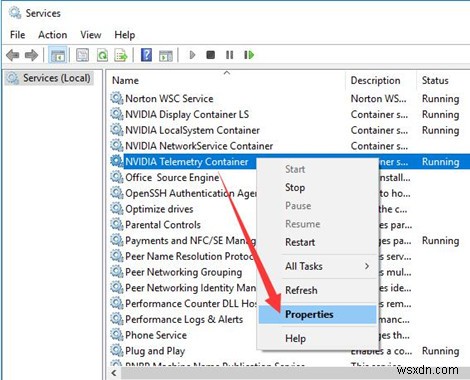
3. NVIDIA टेलीमेट्री कंटेनर गुण . में , सामान्य . के अंतर्गत टैब, स्टार्टअप प्रकार सेट करने का प्रयास करें स्वचालित . के रूप में ।
4. फिर लागू करें . दबाएं और ठीक परिवर्तनों को सहेजने के लिए।
इसी तरह, आपको अन्य NVIDIA सेवाओं को विंडोज 10, 8, 7 पर स्वचालित रूप से चलाने की आवश्यकता है, जिसमें NVIDIA लोकल सिस्टम कंटेनर, NVIDIA GeForce अनुभव सेवा और NVIDIA Geforce अनुभव बैकएंड सेवा शामिल हैं।
समाधान 3:संगतता मोड में NVIDIA GeForce अनुभव चलाएँ
कभी-कभी, शायद NVIDIA GeForce अनुभव विंडोज 10 की तरह आपके सिस्टम के साथ संगत नहीं है। एक बार जब विंडोज 10 यह पता लगा लेता है कि यह NVIDIA ऐप के साथ असंगत है, तो आपको विंडोज 7, 8, 8.1, 10 के लिए इसके संगतता मोड में एप्लिकेशन लॉन्च करने की आवश्यकता हो सकती है। ।
1. अपने डेस्कटॉप पर, GeForce अनुभव . का पता लगाएं और राइट क्लिक करें क्लाइंट अपने गुणों . को खोलने के लिए ।
2. गुणों . में विंडो, संगतता टैब के अंतर्गत, इस प्रोग्राम को Windows 8 के लिए संगतता मोड में चलाएं के बॉक्स को चेक करें , 7 , विस्टा , XP , आदि.
3. लागू करें . क्लिक करें और ठीक परिवर्तनों को सहेजने के लिए।
फिर आप विंडोज 10, 8, 7 पर NVIDIA GeForce अनुभव को फिर से खोल सकते हैं यह देखने के लिए कि क्या त्रुटि 0x0001 ठीक हो गई है।
समाधान 4:NVIDIA GeForce अनुभव एप्लिकेशन को अनइंस्टॉल और रीइंस्टॉल करें
एक बार जब आपने देखा कि उपरोक्त समाधान NVIDIA GeForce अनुभव 0x0001 समस्या को ठीक करने में विफल रहे, तो इसका मतलब है कि समस्या एप्लिकेशन में ही है। इस परिस्थिति में, आप समस्याग्रस्त NVIDIA एप्लिकेशन को भी हटा सकते हैं और फिर अपने कंप्यूटर पर एक नया एप्लिकेशन पुनः इंस्टॉल कर सकते हैं।
1. कंट्रोल पैनल पर जाएं ।
2. कार्यक्रम . पर जाएं> किसी प्रोग्राम को अनइंस्टॉल करें . आपको श्रेणियों के आधार पर देखना . माना जाता है ।
3. कार्यक्रमों और सुविधाओं . में विंडो, पता करें और NVIDIA GeForce अनुभव . पर राइट क्लिक करें करने के लिए अनइंस्टॉल करें यह।
प्रभावी होने के लिए विंडोज 10 को रीबूट करें।
आपके द्वारा गलत NVIDIA उपयोगिता की स्थापना रद्द करने के बाद, आप NVIDIA आधिकारिक साइट का प्रयास कर सकते हैं इसे डाउनलोड और इंस्टॉल करने के लिए। स्वाभाविक रूप से, GeForce अनुभव 0x0001 त्रुटि कोड Windows 10 पर दिखाई नहीं देगा।
संबंधित: NVIDIA ड्राइवर को पूरी तरह से अनइंस्टॉल कैसे करें
समाधान 5:विंडोज 10 अपडेट की जांच करें
इसके अलावा, सिस्टम GeForce अनुभव के मुद्दे के लिए भी अपराधी होगा। आपको यह जांचने के लिए विंडोज 10 को अपडेट करने की आवश्यकता हो सकती है कि क्या नए अपडेट आपके पीसी और प्रोग्राम में बग्स और त्रुटियों को ठीक करने में सक्षम हैं। इसलिए आपको विंडोज 10 अपडेट की जांच करने की जरूरत है।
1. प्रारंभ करें . पर नेविगेट करें> सेटिंग> अपडेट और सुरक्षा ।
2. Windows अपडेट . के अंतर्गत , अपडेट की जांच करने का प्रयास करें ।
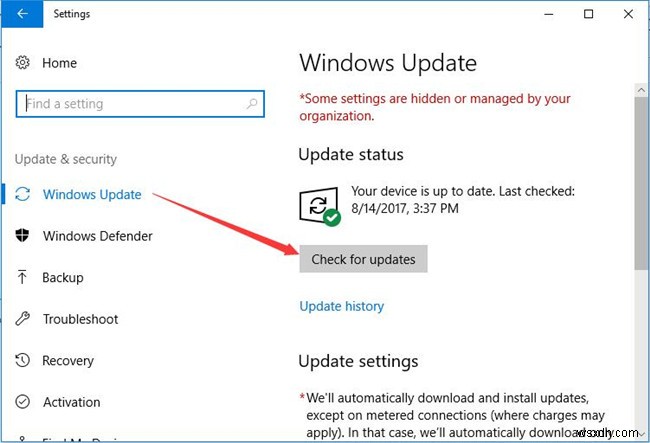
आप देख सकते हैं कि विंडोज 10 विंडोज 10 के लिए नवीनतम अपडेट इंस्टॉल कर रहा है। यदि संभव हो तो, अपडेट 0x0001 एनवीआईडीआईए जेफफोर्स एक्सपीरियंस जैसे एप्लिकेशन मुद्दों को ठीक करने में उपयोगी होंगे।
इस तरह, उपयोगकर्ता उपरोक्त तरीकों के संदर्भ में GeForce अनुभव 0x0001 त्रुटि कोड को हटाने के हकदार हैं। और कुछ मामलों में, शायद NVIDIA GeForce अनुभव 0x0003 भी यहाँ तय किया जा सकता है।
